Använd läsläge på Android eller iOS för att se webbsidor rörliga

Medan du försöker komma till köttet av en artikel när du läser på din smartphone eller surfplatta, görs det bäst utan distraktioner på webbsidan.
När det gäller att läsa nyheter och artiklar onlinepå din telefon kan ibland sidorna vara överväldigande att titta på. Framför allt webbplatser som har massor av bilder, sidofält, annonser och annan aktivitet på skärmen. Ibland vill du bara bli av med överskottet och bara läsa texten till en artikel. Här är en titt på hur du kan läsa artiklar i en webbläsare på din Android- eller iOS-enhet utan distraktion.
Läsläge på Chrome för Android
Om du bara vill ha text när du läser artiklar iChrome kan du aktivera "Förenklad vy" på din Android-enhet. Detta tar bort annonser, navigeringsfält, rutor med relaterat innehåll och bilder. Den visar bara artikeltexten på sidan - den raderar dock inte länkar. För att få det, öppna Chrome på din telefon eller surfplatta och gå till Inställningar> Avancerat> Tillgänglighet och markera rutan för att visa Förenklad vy.
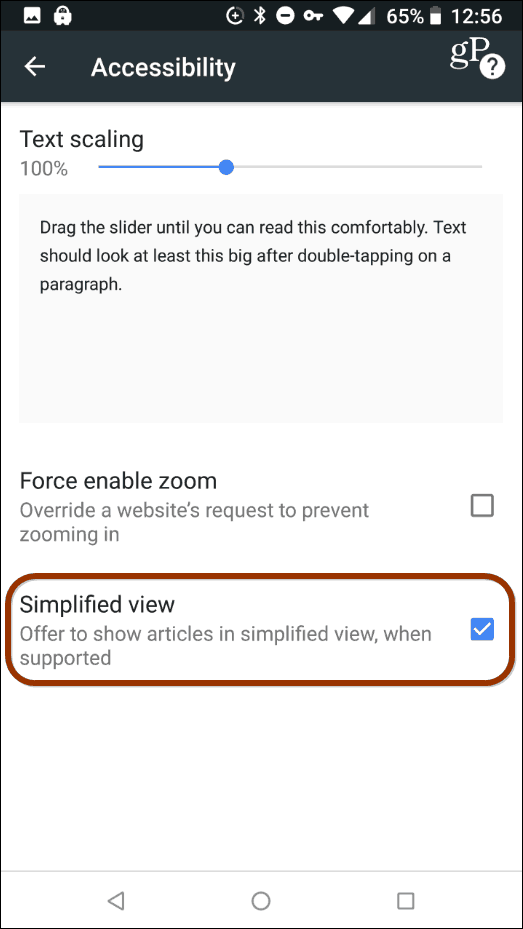
Nästa gång du borrar ner en artikel,ser du ett meddelande längst ner som säger "Visa förenklad vy" - klicka på den så kommer du av med alla bilder och andra objekt, så att du kan läsa texten och bara texten.
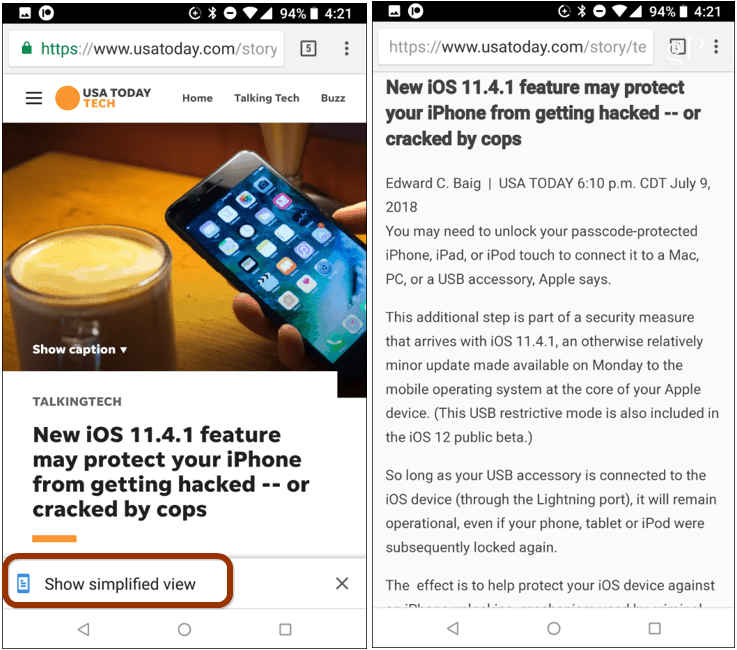
Läsarläge för Safari på iOS
För att gå in i läsläge på din iPhone eller iPad,starta Safari-webbläsaren och dra upp den artikel du vill läsa. Klicka sedan på "Reader" -knappen till vänster om adressfältet. Det kommer att rensa upp skärmen för enklare läsning och du har andra alternativ som att ändra teckensnitt, textstorlek och sidfärg. Och det är till och med möjligt att göra sidor öppna automatiskt i läserläge också.
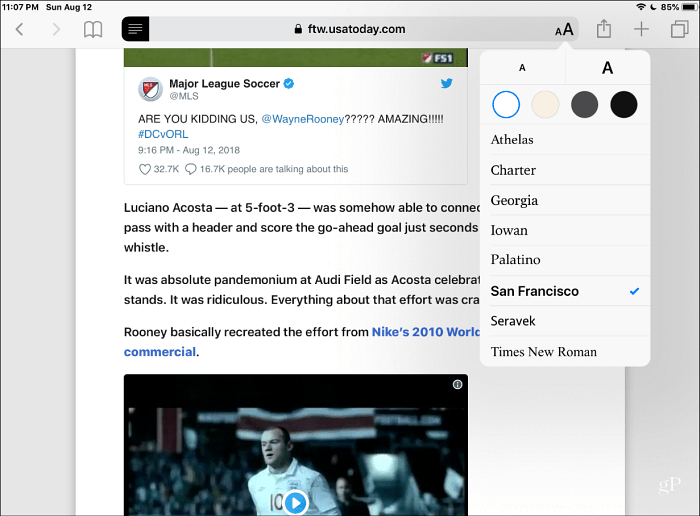
Använd en annan webbläsare
Naturligtvis andra sätt du kan få ett rörigtläsupplevelsen använder en annan webbläsare som är tillgänglig på plattformen. Microsoft Edge har till exempel ett död-enkelt sätt att gå in i "Reading View." Klicka bara på bokikonen på vänster sida av adressfältet. Det gör samma sak - tar bort röran på sidan så att du kan läsa en artikel utan störningar. Du kan få Edge på Android såväl som Edge för iOS.
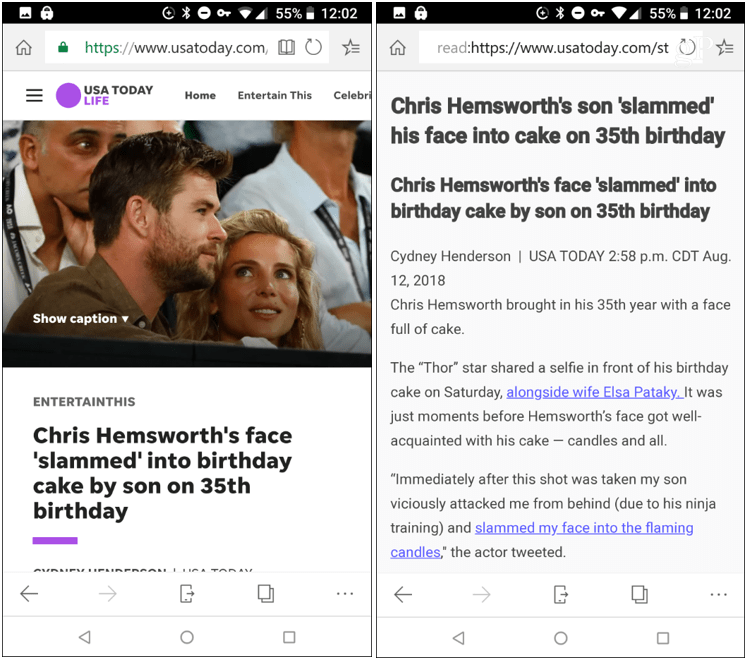










Lämna en kommentar